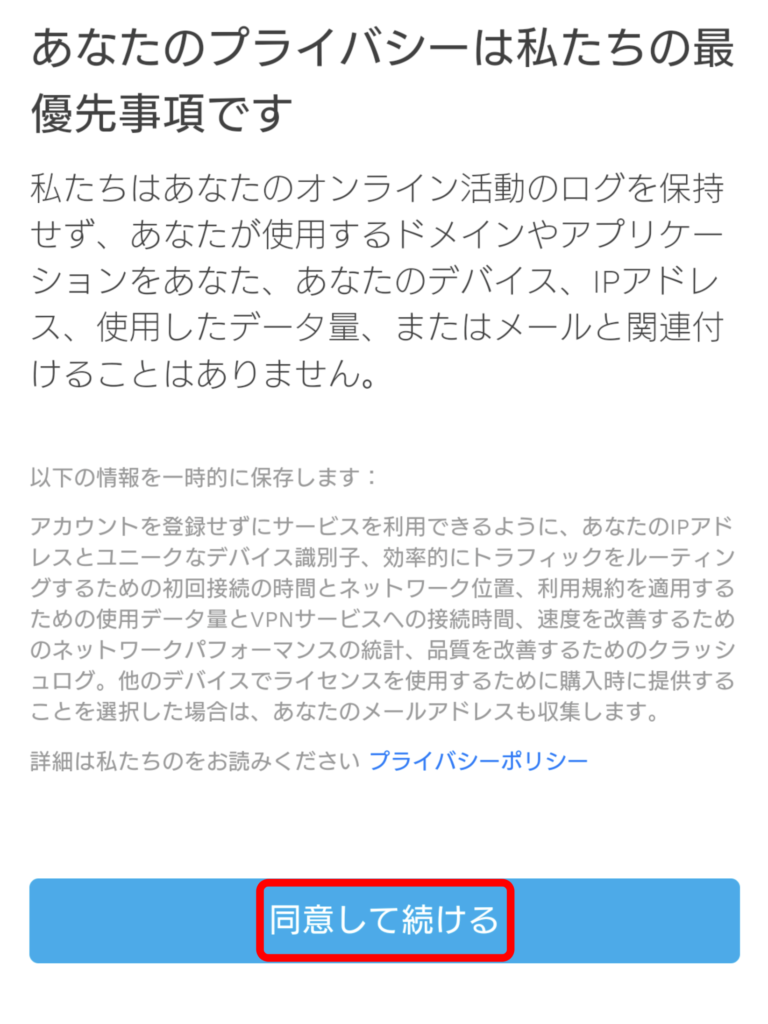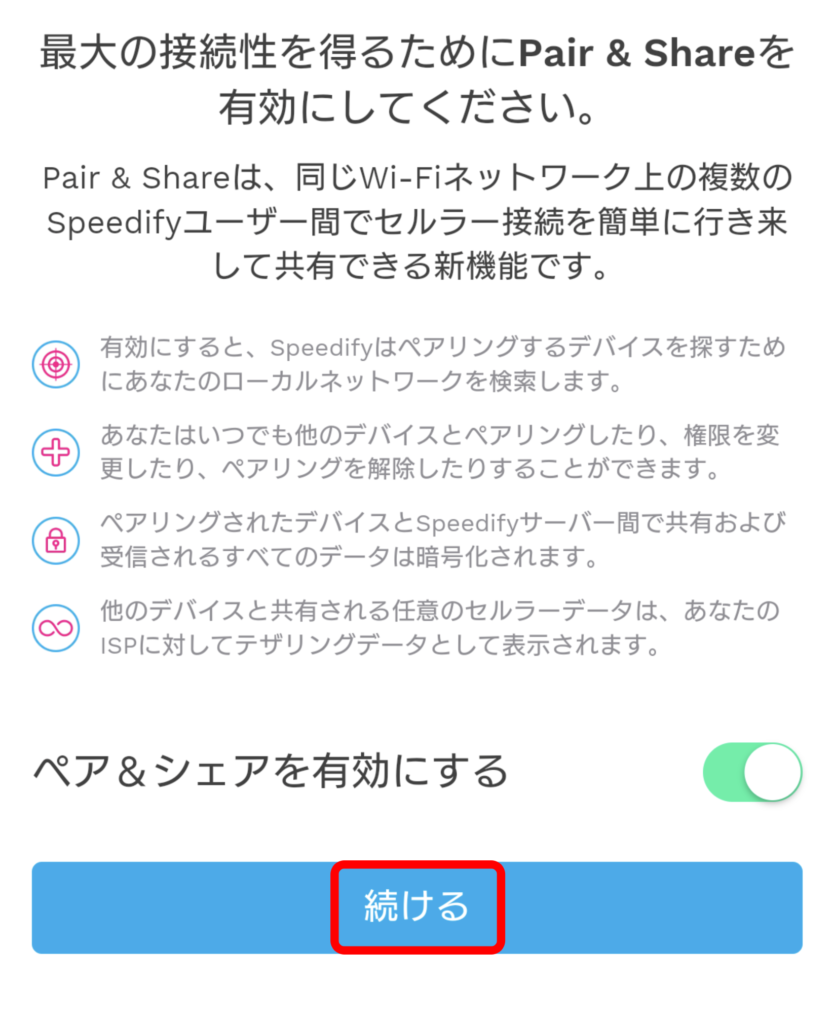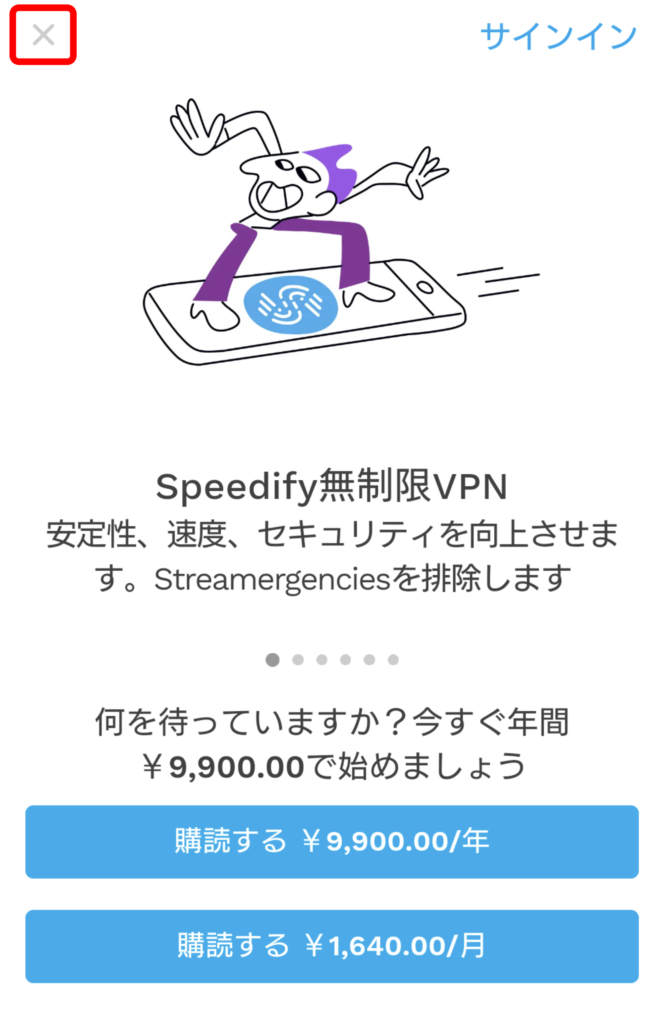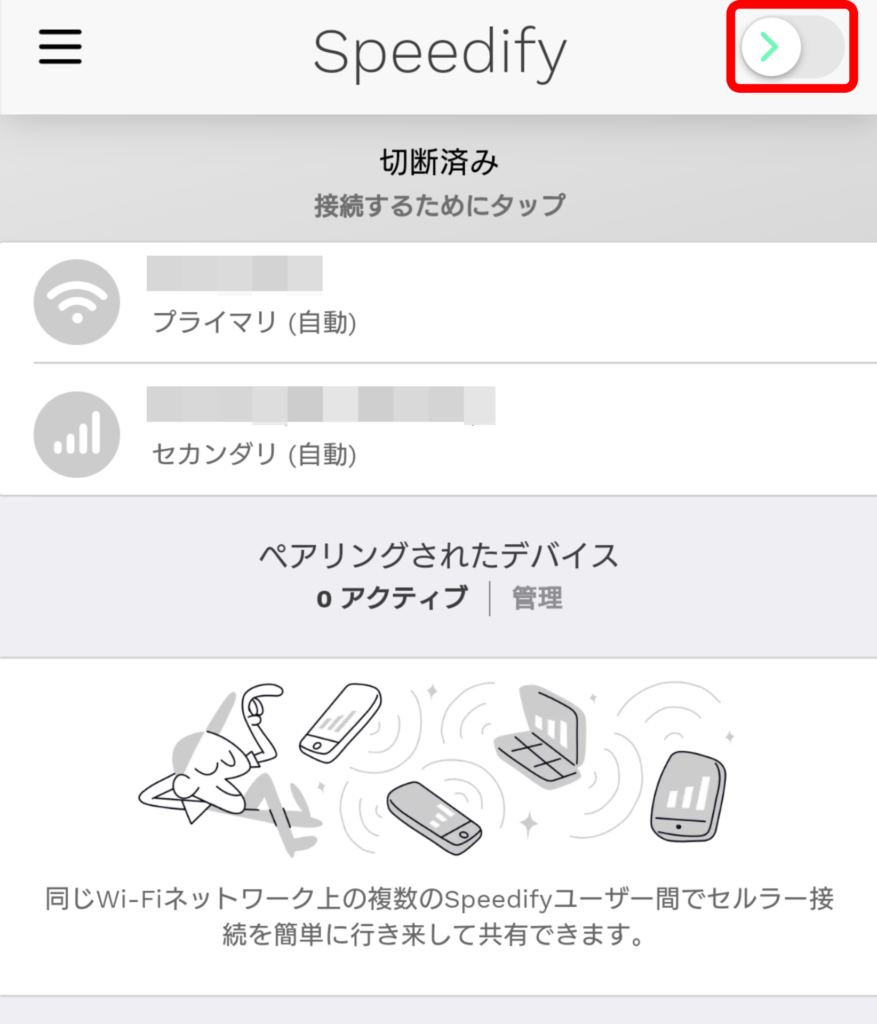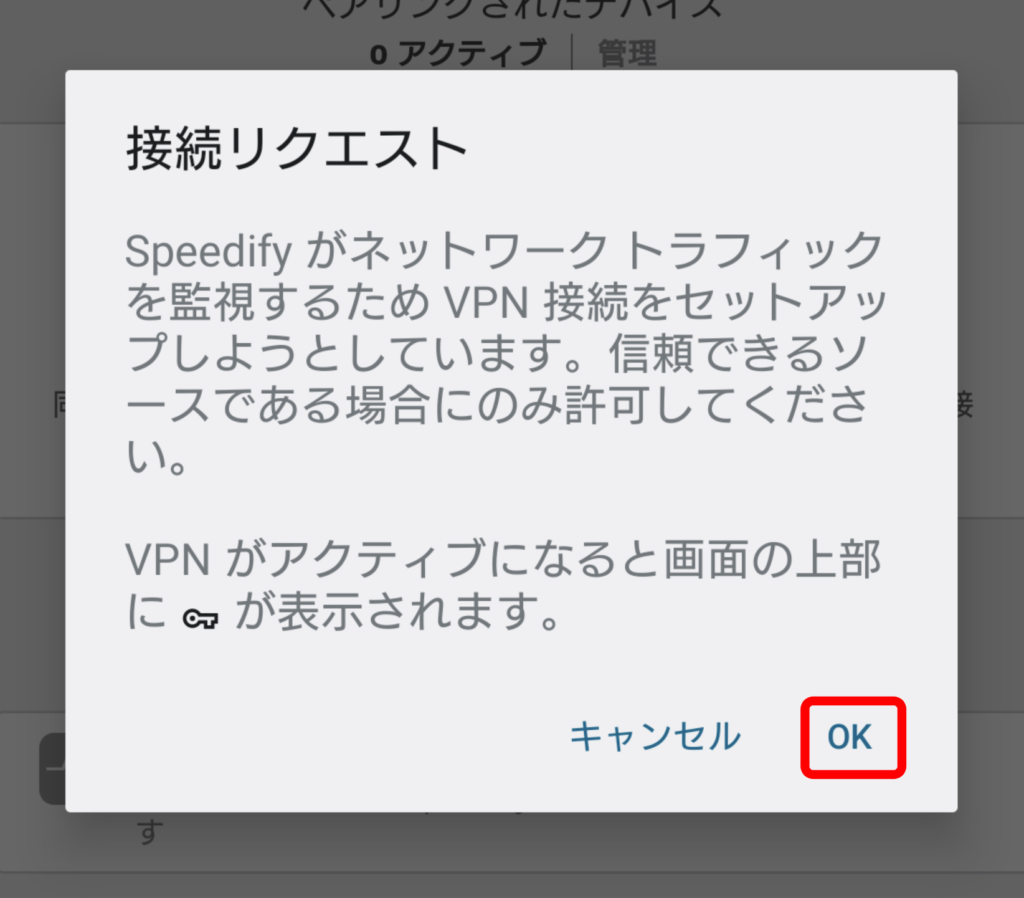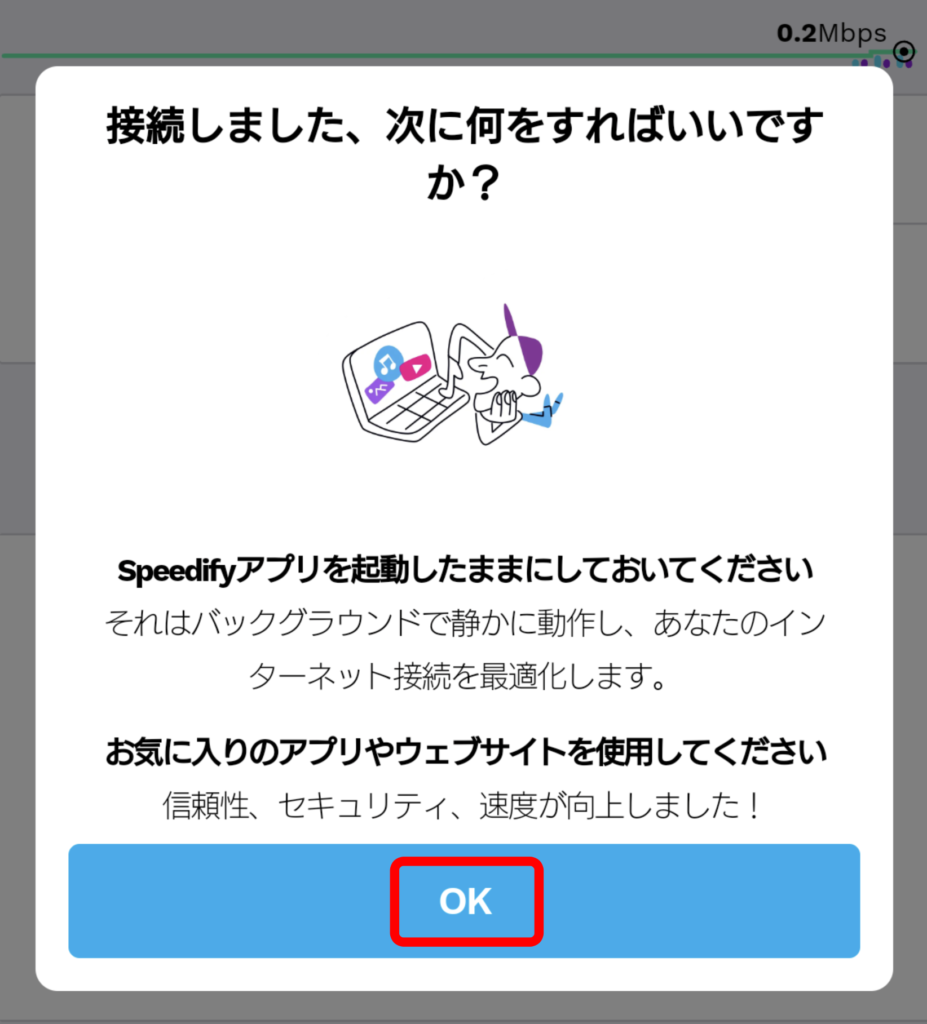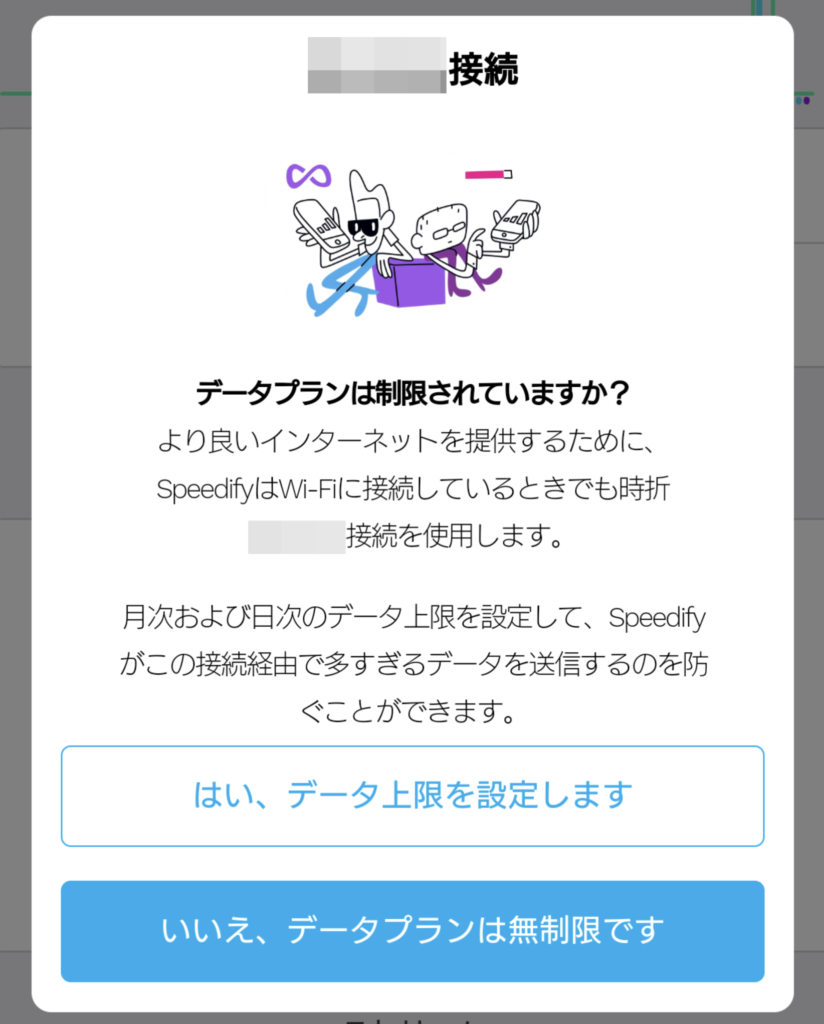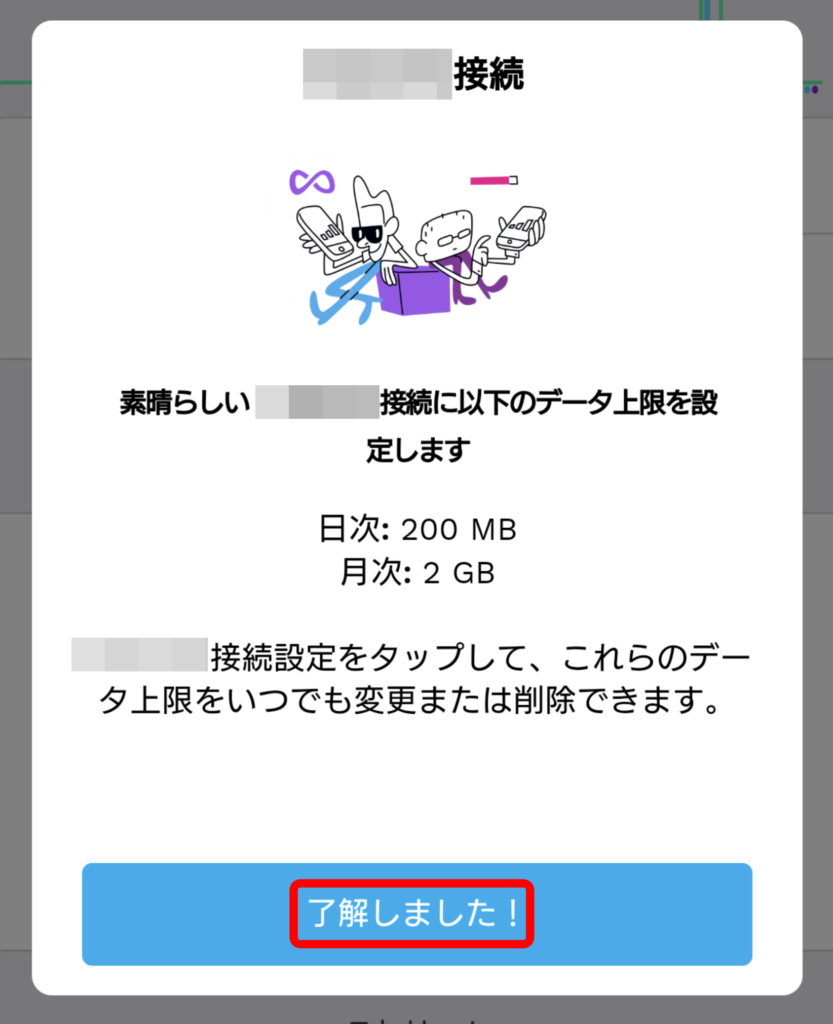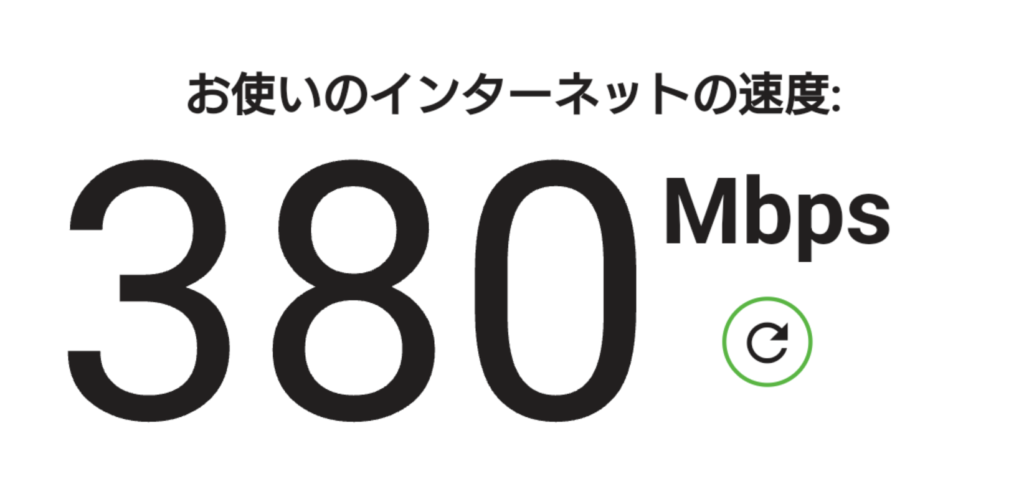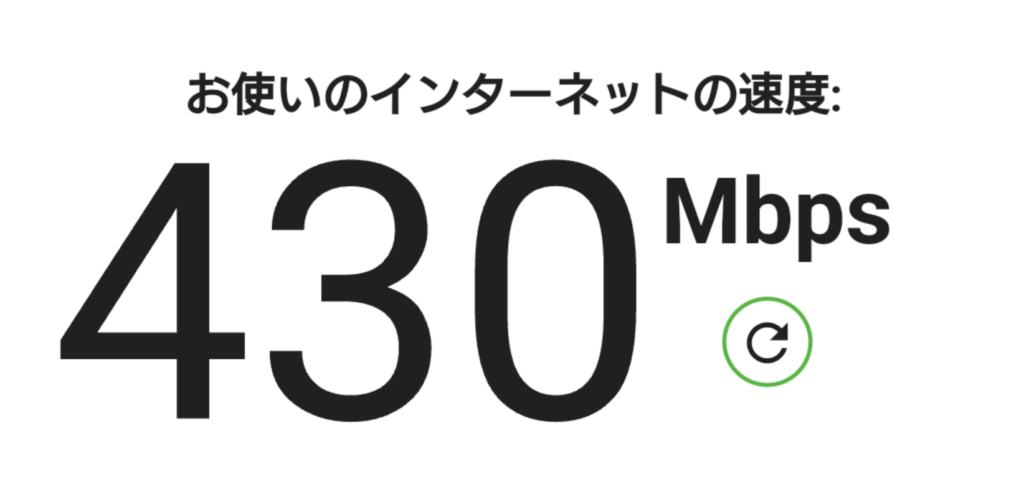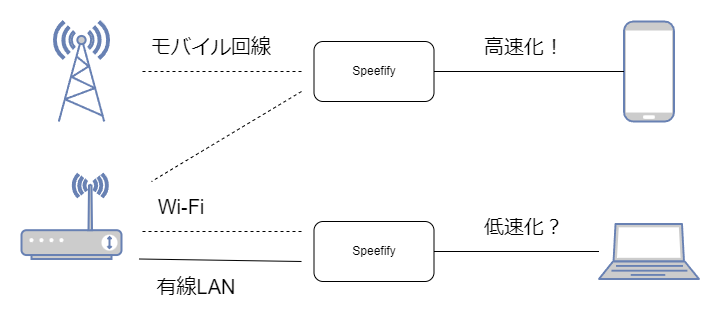一般的にVPNを利用すると通信速度が遅くなりますが、速くすることを目的としたVPNサービスもあります。Speedifyは、チャネルボンディングによって、通信速度と安定性を向上させることができます。この記事では、Speedifyの基本的な機能と使い方についてご紹介しています。
Speedifyの機能と料金
Speedifyの基本的な機能と料金プランについてご紹介します。
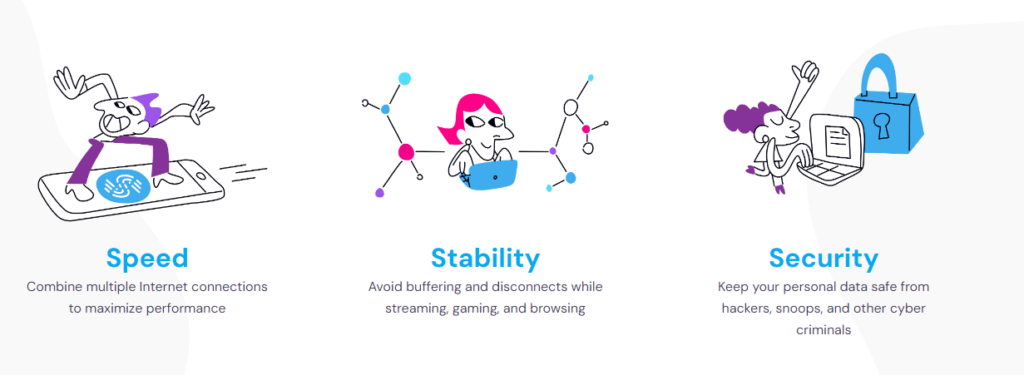
Speedifyとは
「Speedify」とは、複数のネットワーク接続をまとめることで、通信速度と安定性を向上させることを目的としたVPNサービスです。
アメリカのConnectify社によって、2014年から運営されています。
基本は有料サービスですが、無料プランも用意されています。
チャネルボンディングとは
「Channel Bonding(チャネルボンディング)」とは、Wi-Fi、モバイルデータ通信、有線LANなどの複数のネットワーク接続を統合し、通信を最適化する技術のことです。
次のようなメリットがあります。
通信速度の向上
複数の接続を組み合わせることで、単一の接続よりも高速なデータ通信が可能となります。
動画のストリーミング再生、オンラインゲーム、大容量ファイルのダウンロードなどの用途に適しています。
安定性の向上
1つの接続が不安定になっても、他の接続が保管するため、通信が途切れれることがなく、安定性が向上します。
また、耐障害性も向上します。
負荷分散
データを分散して送信するため、それぞれの回線の負担が下がり、帯域幅を効率よく利用することができます。
VPNとしても使える
Speedifyのメインの機能はチャネルボンディングですが、一般的なVPNサービスの機能も一通り備えています。
地域制限の回避
接続サーバーを変更することで、IPアドレスをサーバーが設置された国のものに置き換え、地域制限を回避することができます。
セキュアDNS
SpeedifyのDNSサーバーの他、ユーザーが指定したものに変更することができます。
-

セキュアDNSとは? VPNとは何が違うの?
VPNの導入を検討していると、セキュアDNSやプライベートDNSという言葉が出てくることがあります。そもそもDNSとは何でしょうか。この記事では、従来のDNSとセキュアDNSは何が異なるか、VPNとは ...
キルスイッチ
Speedifyの接続が切れた際に、インターネット接続をブロックすることで、VPNを経由しない素の通信データが漏えいすることを防ぎます。
-

VPNキルスイッチの必要性と使い方
2025/2/24 匿名
VPN接続すると、ユーザーのセキュリティやプライバシー保護を強化しますが、VPN接続が切れた瞬間に情報が漏洩してしまう可能性があります。注意をしていれば防げるというものではないので、システムで保護する ...
スプリットトンネリング(バイパス)
特定のアプリをSpeedifyを経由せずに、直接インターネット接続することで、通信データ量を調整したり、アプリの安定性を向上させることができます。
-

VPNのスプリットトンネリングとは?何がどうなるの?
2025/2/24
一般的にVPN接続をすると通信が遅くなりますし、VPN接続していると利用できないサービスもあります。そのような時にスプリットトンネリング機能があるVPNを利用すれば、VPN接続と直接接続を同時に利用で ...
ノーログポリシー
ユーザーの接続履歴を全て破棄することで、ユーザーのプライバシーを保護します。
-

VPNのノーログポリシーとは? 警察に特定される?
2025/2/24 匿名
VPNはユーザーのプライバシーを保護するとされていますが、それはVPNの機能というよりも、VPNサービスを提供する会社がログをどう扱うかという運用の問題です。多くのVPNサービスが、ログを全て破棄する ...
Speedifyの料金
Speedifyの料金は、以下のようになっています。
| 公式サイト | iOS | Android | |
|---|---|---|---|
| 1ヶ月 | 1,645円 | 2,200円 | 1,640円 |
| 1年 | 9,878円 | 9,900円 | 9,900円 |
| 2年 | 13,499円 | ー | ー |
| 3年 | 19,758円 | ー | ー |
為替にもよりますが、基本的には公式サイトから購入する方がお得に利用できます。
支払い方法として、クレジットカードか、Paypalが利用できます。
上記の他に、ファミリープラン(5人まで)やチームプラン(5人以上)、ルータープランもあります。
無料プランはある?
Speedifyには無料プランもあり、アカウント登録なしで、毎月2GBまで使用できます。
ただ、スピード重視のサービスにおいて、毎月2GBというのは、ほとんど意味がないと思われます。
テスト用と考えたほうがよいでしょう。
Speedifyの使い方
Speedifyの基本的な使い方と、通信速度の変化、向いている方、向いていない方をご紹介します。
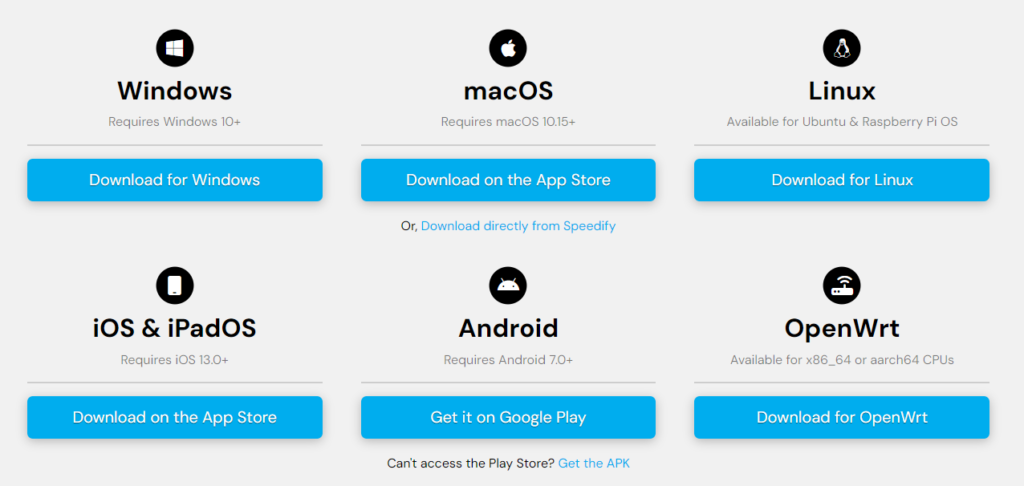
インストール
Speedifyをインストールし、無料プランで使う方法をご案内します。
Windows、iOS、Androidで試しましたが、画面はほぼ同じです。下記の画像はAndroidのものです。
Speedifyアプリをダウンロードし、インストールします。
- App Store(iPhone、iPad)
- Google Play(Android)
- 公式サイト(Windows、macOS、Linux、OpenWrt)
プライバシーポリシーを確認し、「同意して続ける」をタップします。
「ペア&シェア」とは、同じWi-Fiに接続されたデバイスで、簡単にテザリングができる機能です。複数デバイスがあるならばONにした方がよいでしょう。
「続ける」をタップします。
料金プランが表示されますが、ここで左上の「✕」をタップすると、アカウント登録なしに、無料プランで使用できます。
このスマホでは、Wi-Fiとモバイルデータ通信が統合されています。
接続するには、右上のスイッチをオンにします。
接続リクエストが表示されるので、「OK」をタップします。
アプリは起動したままにしておいてくださいとのことです。
アプリを終了させても、接続は切れませんでしたが、最適化処理などが変わってくるのかも知れません。
「OK」をタップします。
Speedifyでは、Wi-Fiに接続されていたも、モバイルデータ通信が使用されます。
そのデータ量に制限をかけることができます。
1日200MB、1ヶ月2GBの上限が設定されました。
この数字がどこから来ているのかは分かりません。
後から変更することもできます。
「了解しました!」をタップして、終了です。
通信速度
fast.comを使って、Speedifyに接続する前と後で変化があるのかを見てみます。
Speedifyに接続前、つまりWi-Fiだけの場合は380Mbpsでした。
Speedifyに接続し、Wi-Fi+モバイルデータ通信になった場合は、430Mbpsとなりました。
正直、本当に速くなるとは思っていなかったので、びっくりしました。
逆に遅くなることも?
Androidのスマホでは速くなりましたが、Windows PCで試したところ、むしろ遅くなったというか、動作がとても不安定になりました。
おそらくですが、こういうことだと思います。
スマホであれば、モバイル回線とWi-Fiが両方使えるので、速くなるのは当然です。
PCの場合は、同じ回線のWi-Fiと有線LANを束ねただけなので、無駄な処理が増えて、逆に遅くなるのではないかと思います。
ですからPCで高速化する場合は、大元からの別回線が必要になるかと思います。
Speedifyをおすすめできる人
以上を踏まえて、Speedifyの利用が向いている方をご紹介します。
データ容量無制限のモバイルデータプランを契約している方
Wi-Fi+モバイル回線の場合は、速くなることが期待できますが、モバイルデータ通信量を大量に消費することになります。
データ容量無制限のプランを契約している方の利用に限られるのではないかと思います。
プロゲーマー
プロゲーマーであれば、インターネット回線を複数契約して、Speedifyで束ねて利用するのはかなりアリなのではないかと思います。
回線トラブルのバックアップ的な意味もあります。
配信者
同様に、YouTubeやTwitch等でライブ配信をしている方にもおすすめです。
むしろプロであれば、そこまでやるべきではないかなと思います。
Speedifyが向いていない人
逆に、Speedifyが向いていないのは、セキュリティやプライバシーを重視する方です。
今回は無料プランに限定しているので、細かくご紹介していないのですが、速度を追求するのであれば、セキュリティ的な機能は無効にした方がいいです。
そうすると、一般的なVPNの使い方とは相反することになるので、普通のVPNユーザーには向いていないと思います。
あくまでも、通信の速度や安定性を求めるユーザー向けのサービスと言えるでしょう。